W dzisiejszym świecie gier każdy tytuł, w tym *gotowy lub nie *, oferuje wybór między DirectX 11 a DirectX 12. Jeśli nie jesteś szczególnie obserwowany w technologii, decydowanie między tymi opcjami może wydawać się zniechęcające. Chociaż DirectX 12 jest nowsze i obiecuje zwiększoną wydajność, DirectX 11 jest często bardziej stabilny. Więc który powinieneś wybrać?
DirectX 11 i DirectX 12, wyjaśniono
Mówiąc prosto, zarówno DirectX 11, jak i DirectX 12 działają jako pośredniki między komputerem a grami, w które grasz. Pomagają Twojemu GPU w renderowaniu wizualizacji i scen gry.
DirectX 11, będąc starszym, jest łatwiejsze dla programistów. Jednak nie w pełni wykorzystuje to możliwości twojego procesora i GPU, co oznacza, że może nie zmaksymalizować wydajności systemu. Jego powszechne zastosowanie wynika z jego prostoty i szybkości rozwoju.
Z drugiej strony DirectX 12 jest nowszy i bardziej biegły w wykorzystaniu zasobów procesora i GPU. Zapewnia programistom różnorodne opcje optymalizacji, umożliwiające lepsze dostrajanie wydajności. Jednak bardziej złożone jest współpraca, wymagając większego wysiłku od programistów w celu wykorzystania pełnego potencjału.
Czy powinieneś używać DirectX 11 lub DirectX 12 dla gotowych czy nie?
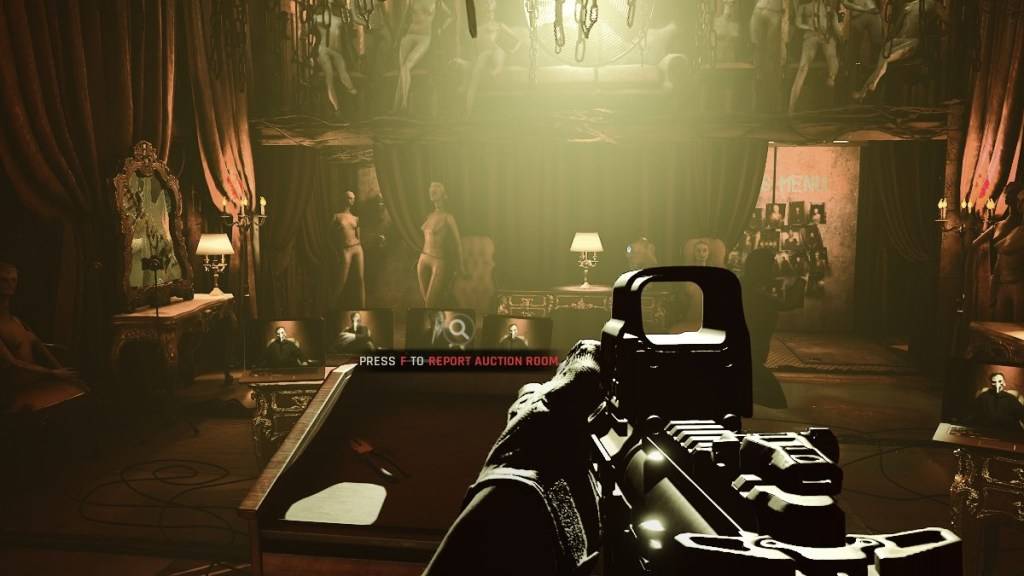
Pomimo swoich zalet DirectX 12 może nie być odpowiednie dla starszych systemów, a nawet może degradować wydajność. Dla osób ze starszym sprzętem wskazane jest trzymać się DirectX 11, ponieważ jest bardziej stabilny w takich systemach. Chociaż DirectX 12 oferuje doskonałą wydajność, może powodować problemy na starszych komputerach.
Podsumowując, jeśli masz nowoczesny system, DirectX 12 jest lepszym wyborem do optymalizacji zasobów systemu i zwiększenia wydajności. W przypadku starszych systemów DirectX 11 pozostaje bardziej stabilną i niezawodną opcją.
Powiązane: wszystkie miękkie cele w gotowych czy nie, wymienione
Jak ustawić tryb renderowania w gotowych lub nie
Podczas uruchamiania * gotowego lub nie * na Steam, zostaniesz poproszony o wybranie trybu renderowania - albo DX11 lub DX12. Jeśli masz nowszy komputer, wybierz DX12; Jeśli używasz starszego komputera, trzymaj się DX11.
Jeśli okno wyboru się nie pojawi, wykonaj następujące kroki:
- W bibliotece Steam kliknij prawym przyciskiem myszy * gotowe lub nie * i wybierz właściwości.
- W nowym oknie przejdź do karty ogólnej i znajdź menu rozwijane opcje uruchomienia.
- Z rozwijanego menu wybierz preferowany tryb renderowania.
*Gotowy lub nie jest dostępny na PC.*



















